Zakázat Material Design v Google Chrome
Počínaje verzí 52 používá Google Chrome ve výchozím nastavení povolené uživatelské rozhraní Material Design. Zatímco některým uživatelům se tato změna líbí, jiní by ji rádi zakázali, protože se jim vzhled vůbec nelíbí. Chtějí vrátit starý dobrý vzhled prohlížeče. Zde je návod, jak to udělat.
Chcete-li změnit vzhled prohlížeče Google Chrome zpět na uživatelské rozhraní bez Material Design, proveďte následující.
- Otevřete prohlížeč Google Chrome a do adresního řádku zadejte následující text:
chrome://flags/#top-chrome-md
Tím se otevře stránka s příznaky přímo s příslušným nastavením.
- Nastavení se nazývá „Material Design v horním chromu prohlížeče“. Umožňuje vám vybrat požadovaný vzhled rozhraní z rozevíracího seznamu. Podívejte se na následující snímek obrazovky:

- Jakmile toto nastavení změníte, znovu spusťte prohlížeč podle výzvy.

A je to. Výchozí vzhled uživatelského rozhraní prohlížeče: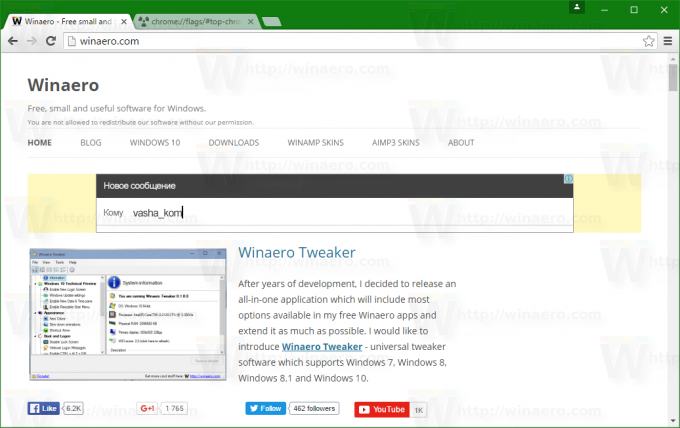
Materiál: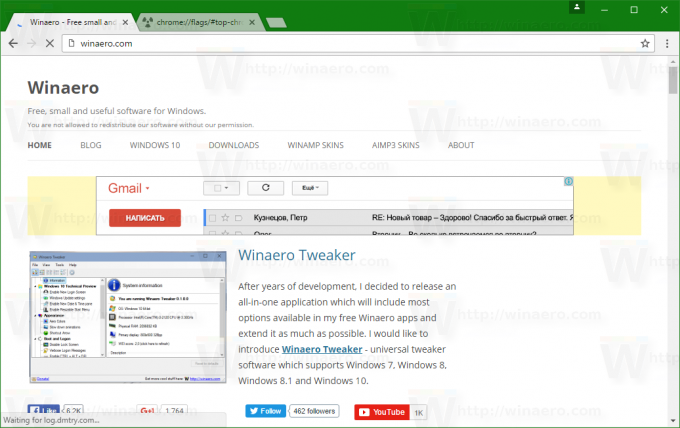
Nemateriál:

Hybridní materiál:
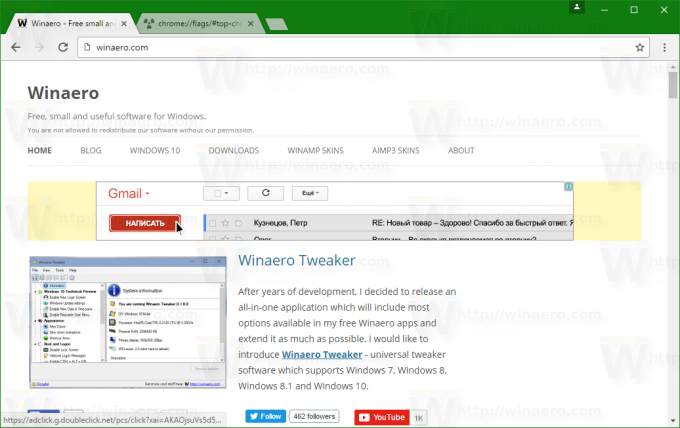
Jaký vzhled uživatelského rozhraní preferujete? Řekněte nám to v komentářích.

